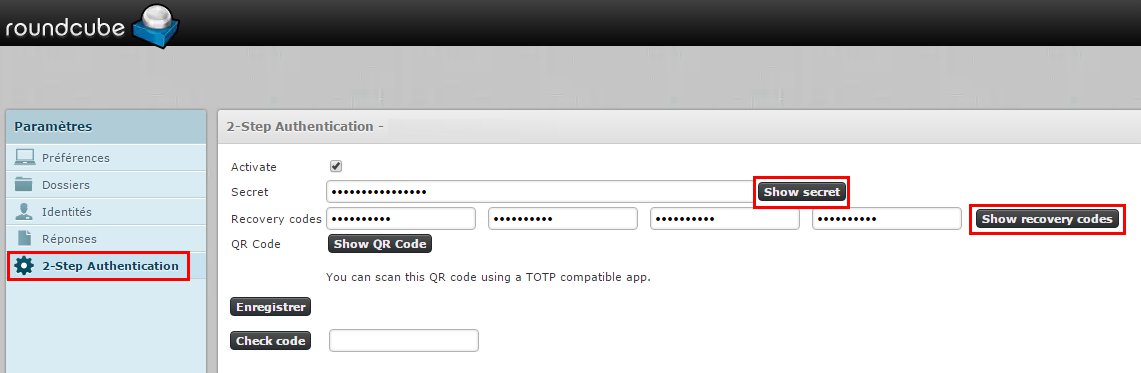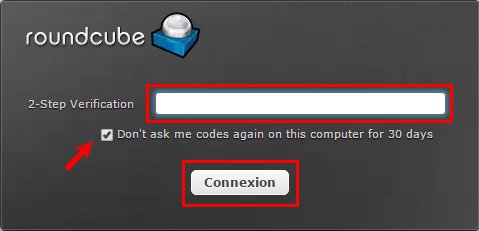Double authentification sous roundcube
De Vulgum Techus
(Redirigé depuis Authenfication en 2 étapes pour roundcube)
Lien court vers cette page : https://vt.cx/Dasr QR code vers cette page : https://vt.cx/Dasr.qr
Mots-clé
- Authenfication en 2 étapes pour roundcube
- Two-step identification for roundcube
- 2FA et roundcube
- 2-step identification for roundcube
Présentation
La double authentification sous roundcube ne prend que quelques minutes à installer comme expliqué dans le présent document. Elle impose les pré-requis suivants :
- Avoir accès au serveur en root
- Avoir installé git -> voir https://openclassrooms.com/courses/gerer-son-code-avec-git-et-github/installer-git
- Que l'heure du serveur et celle du terminal servant à l'installation de la double authentification soit synchrones
Procédures
Installation de gauthentificator
- Se positionner dans le dossier /<roundcube>/plugins/
- Cloner le dossier gauthentificator par git clone https://github.com/alexandregz/twofactor_gauthenticator
Paramétrage de gauthentificator
- Activer le plugin dans /<roundcube>/config/config.inc.php en ajoutant la ligne suivante
$config['plugins'] = array('twofactor_gauthenticator');
- Enregistrer config.inc.php avec cet ajout
- Se connecter à roundcube avec les identifiants du compte auquel on souhaite affecter la double authentification
- Une fois connecté, cliquer sur Paramètres
- Dans la colonne Paramètres choisir 2-Step Authentification
- Une fois l'écran "2-Step Authentification affiché, cliquer sur Setup all fields (needs Save) pour activer la double authentification et renseigner les champs Secret et Recovery codes
- Noter le contenu des champs Secret et Recovery codes
- Lancer Google Authenticator sur le smartphone utilisé pour la double authentification
- Dans les Paramètres de Google Authenticator (3 points verticaux) choisir Configurer un compte
- Dans Ajouter un compte choisir Scanner un code-barres
- Scanner le QR code affiché par roundcube
- Reporter le code de vérification rattaché à RoundCube2FA dans le champs qui suit 'Check code et cliquer sur Check code
- Si le code est entré dans les délais, un popup affiche alors Code OK
- Cliquer sur Enregistrer pour sauvegarder
- La double authentification pour roundcube est maintenant opérationnelle
Login avec la double authentification
- Se connecter à roundcube via un navigateur
- Entrer les identifiants comme d'habitude
- Un nouvelle écran apparait qui demande d'entrer Le code de confirmation
- Lancer Google Authenticator et reporter le code proposé par l'appli pour l'identifiant utilisé pour se connecter à roundcube
- Cocher Don't ask me codes again on this computer for 30 days pour que le code entré soit valide pendant 30 jours sur le PC de connexion
- Cliquer sur Connexion pour lancer la vérification du code. S'il a été entré dans les délais, le login se fera sans problème
Suppression d'un code Google Authenticator
On peut souhaiter supprimer un compte Google Authenticator pour un email donné. Pour y parvenir procéder comme suit :
- Lancer Google Authenticator sur le smartphone
- Repérer le compte à supprimer dans la liste et maintenir le doigt sur celui-ci pendant quelques secondes jusqu'à affichage d'une barre d'outils en haut de la liste
- Dans cette barre d'outils figure une icône de poubelle qu'il suffit de presser pour effacer l'email sélectionné
Désactivation de la double authentification
La désactivation de l'authentification en deux étapes de roundcube peut se faire de deux manières distinctes :
- Désactivation du plugin (pratique en cas d'impossibilité de s'identifier)
- Désactivation dans roundcube (nécessite le login à roundcube)
Désactivation du plugin sous Linux
Cette méthode est préconisée en cas d'erreur HTTP 500 par exemple.
- Se loguer en root sur le serveur
- Éditer le fichier '/<roundcube>/config/config.inc.php (/usr/share/psa-roundcube/config/config.inc.php sous Plesk)
- Mettre en commentaire ou supprimer la ligne $config['plugins'] = array('twofactor_gauthenticator');
- Enregistrer config.inc.php
- La double authentification sous roundcube est maintenant désactivée
Désactivation dans roundcube
- Se connecter à roundcube avec les identifiants du compte dont on souhaite désactiver la double authentification
- Une fois connecté, cliquer sur Paramètres
- Dans la colonne Paramètres choisir 2-Step Authentification
- Décocher Activate
- Cliquer sur Enregistrer
- La double authentification sous roundcube est maintenant désactivée
Articles Vulgum Techus
- Double authentification sur Facebook
- Double authentification sous Joomla
- Double authentification sous ebay
- Authentification par clé U2F sur Facebook
- Onename
- Google Authenticator
- YubiKey
- clés U2F
- WebAuthn
- carte SIM